Excel တွင် လေးပုံတပုံဖြင့် ပျမ်းမျှတွက်ချက်နည်း
မကြာခဏ၊ Excel တွင် လေးပုံတပုံဖြင့် အုပ်စုဖွဲ့ထားသော ပျမ်းမျှတန်ဖိုးကို မကြာခဏ တွက်ချက်လိုပေမည်။
ဥပမာအားဖြင့်၊ ကျွန်ုပ်တို့တွင် အောက်ပါဒေတာအစုံရှိပြီး ပျမ်းမျှနေ့စဉ်ရောင်းအားကို လေးပုံတပုံဖြင့် အုပ်စုဖွဲ့တွက်ချက်လိုသည်ဆိုကြပါစို့။
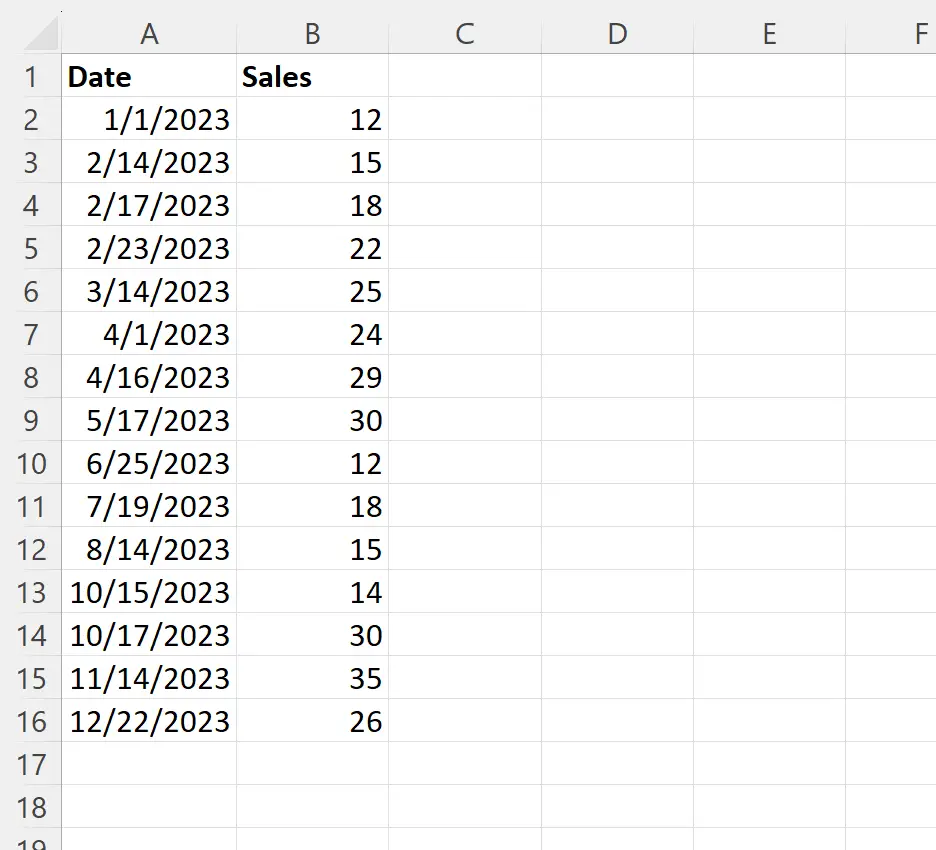
အောက်ဖော်ပြပါ အဆင့်ဆင့် ဥပမာတွင် ၎င်းကို မည်သို့ပြုလုပ်ရမည်ကို ပြသထားသည်။
အဆင့် 1: ဒေတာကိုထည့်ပါ။
ပထမဦးစွာ Excel တွင် ဒေတာတန်ဖိုးများကို ထည့်သွင်းပါ။
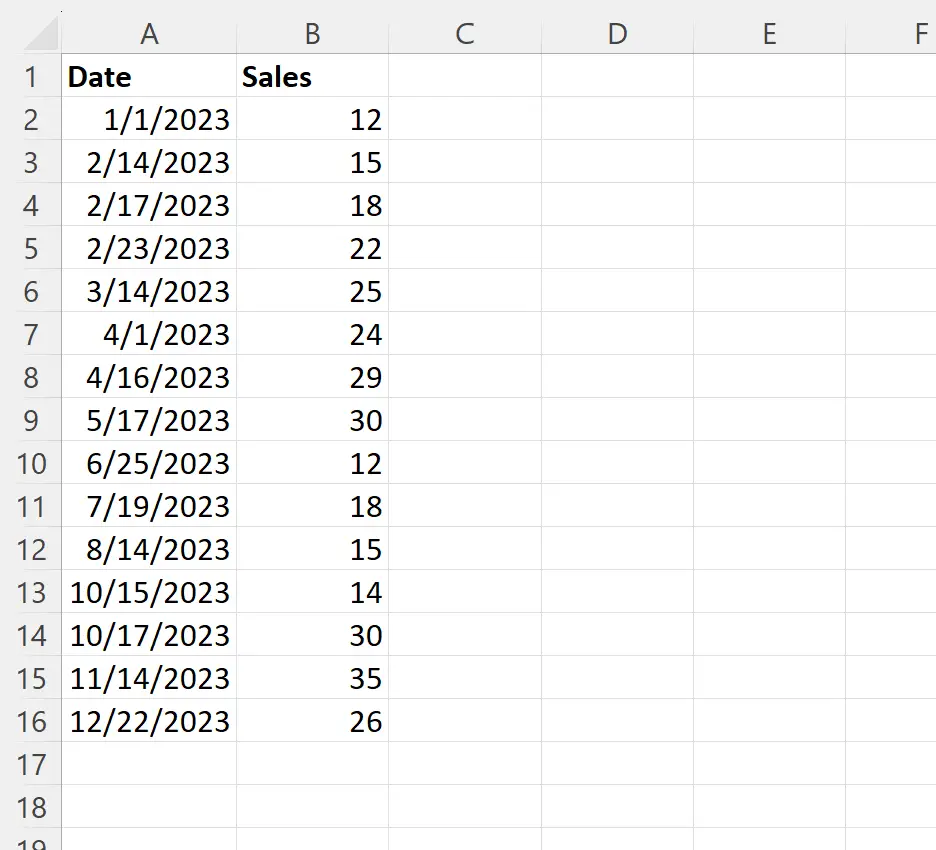
အဆင့် 2- ရက်စွဲများမှ လေးပုံတစ်ပုံကို ထုတ်ယူပါ။
ထို့နောက် ၊ ရက်စွဲတစ်ခုစီမှ လေးပုံတစ်ပုံကို ထုတ်ယူရန် ဆဲလ် D2 တွင် အောက်ပါဖော်မြူလာကို ရိုက်ထည့်ပါမည် ။
=MONTH( A2 )
ထို့နောက် ကျွန်ုပ်တို့သည် ဤဖော်မြူလာကို ကော်လံ D ရှိ ကျန်ဆဲလ်တစ်ခုစီသို့ ဆွဲယူ၍ ဖြည့်ပါမည်။
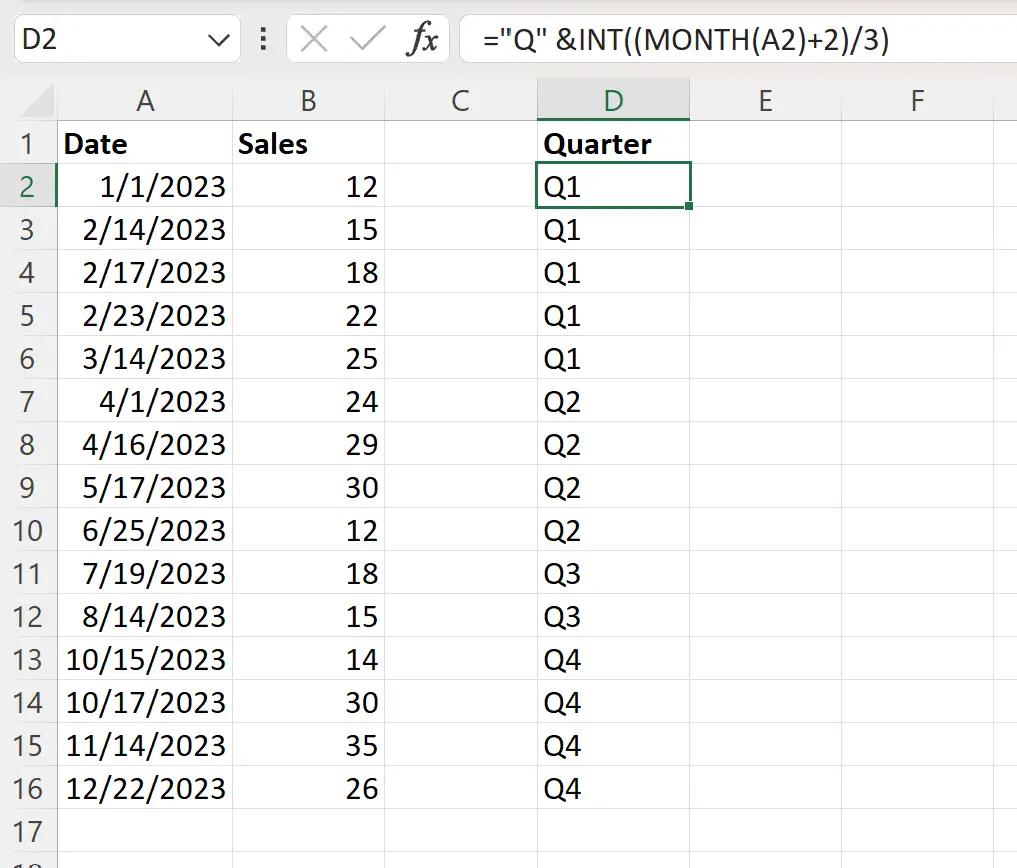
အဆင့် 3- ထူးခြားသောရပ်ကွက်များကိုရှာပါ။
ထို့နောက်၊ ကျွန်ုပ်တို့သည် ထူးခြားသော ကွာတားများစာရင်းကို ထုတ်လုပ်ရန် =UNIQUE() လုပ်ဆောင်ချက်ကို အသုံးပြုရန်လိုအပ်ပါသည်။
ကျွန်ုပ်တို့၏ဥပမာတွင်၊ ဆဲလ် F2 တွင် အောက်ပါဖော်မြူလာကို ရိုက်ထည့်ပါမည်။
=SINGLE( D2:D16 )
၎င်းသည် ထူးခြားသောရပ်ကွက်များစာရင်းကို ထုတ်ပေးလိမ့်မည်-
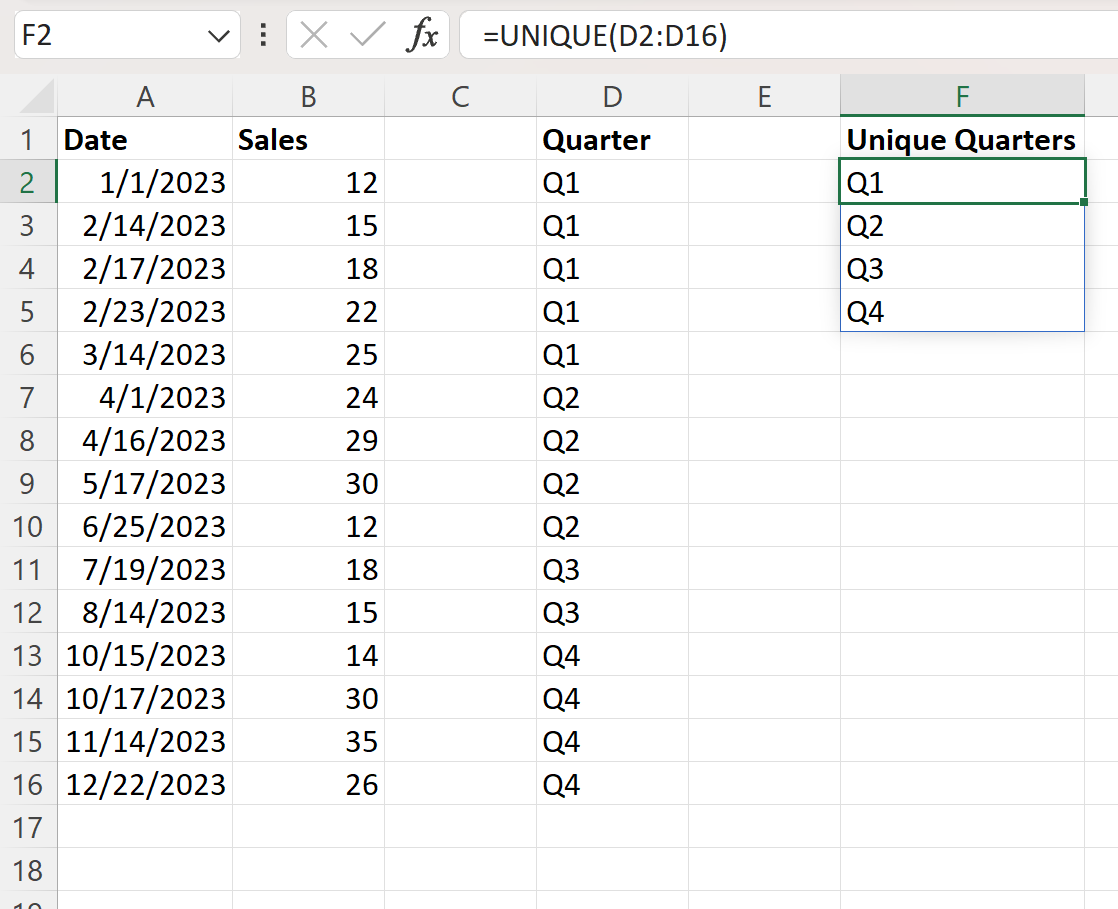
အဆင့် 4- လေးပုံတစ်ပုံကို ပျမ်းမျှတွက်ချက်ပါ။
ထို့နောက်၊ လေးပုံတပုံဖြင့် အုပ်စုဖွဲ့ပြီး နေ့စဉ်ရောင်းအား၏ပျမ်းမျှတန်ဖိုးများကို ရှာဖွေရန် AVERAGE(အပိုင်းအခြား၊ သတ်မှတ်ချက်များ၊ ပျမ်းမျှ_အပိုင်းအခြား) လုပ်ဆောင်ချက်ကို အသုံးပြုပါမည်။
ကျွန်ုပ်တို့၏ဥပမာတွင်၊ ဆဲလ် G2 တွင် အောက်ပါဖော်မြူလာကို ရိုက်ထည့်ပါမည်။
=AVERAGEIF( $D$2:$D$16 , F2 , $B$2:$B$16 )
ထို့နောက် ကျွန်ုပ်တို့သည် ဤဖော်မြူလာကို ကော်လံ G အတွင်းရှိ ကျန်ဆဲလ်များသို့ ဆွဲယူကာ ဖြည့်လိုက်ပါမည်။
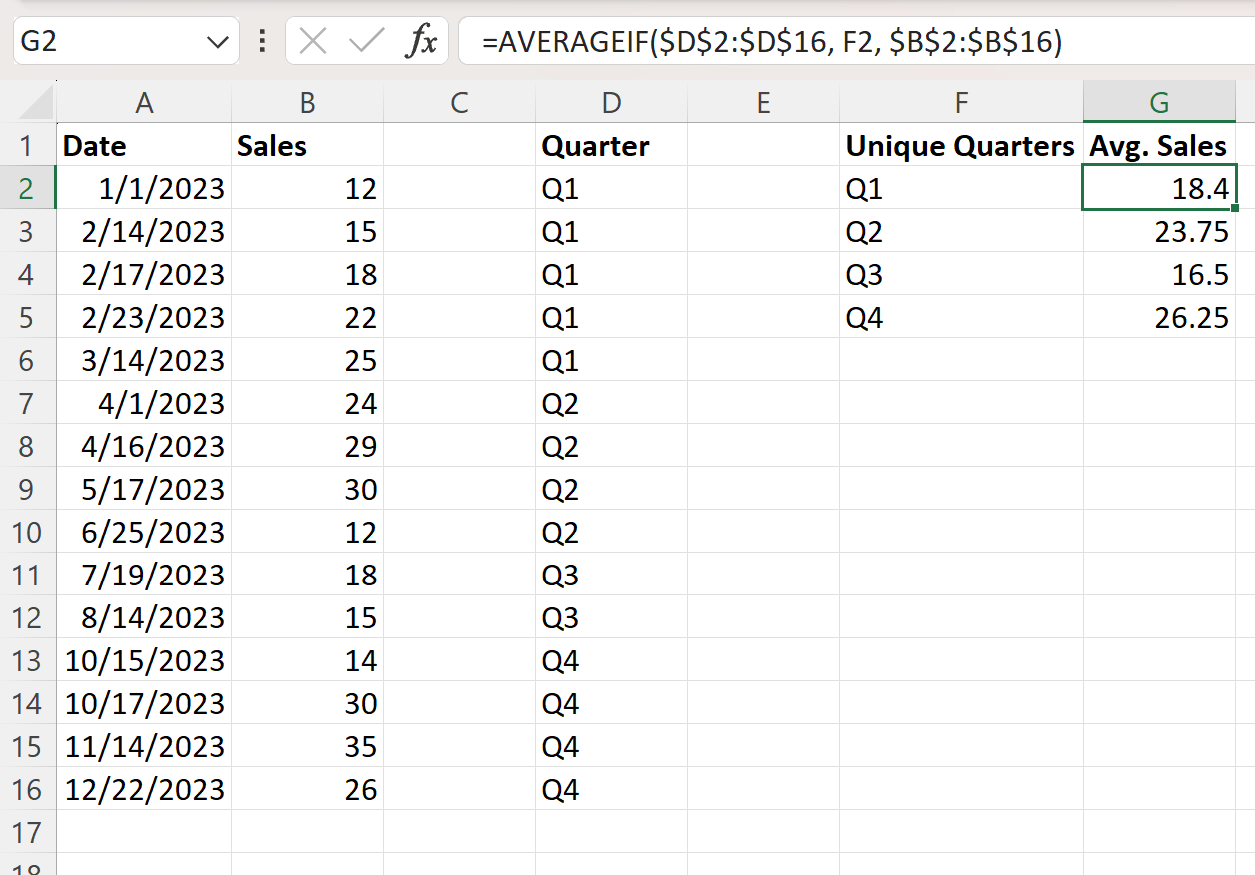
ယခု Column G သည် သုံးလပတ်တစ်ခုစီအတွင်း ပျမ်းမျှနေ့စဉ်ရောင်းအားကို ပြသသည်။
ဥပမာအားဖြင့်၊ ယခုနှစ်ပထမသုံးလပတ်အတွင်း ပျမ်းမျှနေ့စဉ်ရောင်းအားမှာ 18.4 ဖြစ်သည်ကို ကျွန်ုပ်တို့တွေ့မြင်နိုင်ပါသည်။
ဇန်န၀ါရီလ၊ ဖေဖော်ဝါရီ သို့မဟုတ် မတ်လတွင် ကျဆင်းသည့်နေ့ရက်တိုင်းတွင် ပျမ်းမျှရောင်းအားဖြင့် ၎င်းသည်မှန်ကန်ကြောင်း ကျွန်ုပ်တို့ကိုယ်တိုင်စစ်ဆေးနိုင်သည်-
ပထမသုံးလပတ်အတွင်း ပျမ်းမျှရောင်းအား- (12 + 15 + 18 + 22 + 25) / 5 = 18.4
၎င်းသည် ကျွန်ုပ်တို့၏ဖော်မြူလာမှတွက်ချက်သောတန်ဖိုးနှင့် ကိုက်ညီပါသည်။
ထပ်လောင်းအရင်းအမြစ်များ
အောက်ဖော်ပြပါ သင်ခန်းစာများသည် Excel တွင် အခြားသော အသုံးများသော အလုပ်များကို မည်သို့လုပ်ဆောင်ရမည်ကို ရှင်းပြသည်-
Excel တွင်ရက်စွဲမှလနှင့်နှစ်သို့ဘယ်လိုပြောင်းမလဲ။
Excel တွင်လအလိုက်ရေတွက်နည်း
Excel တွင် လအလိုက် ရက်စွဲများကို စစ်ထုတ်နည်း